قد يكون إغلاق حسابك أمرًا محبطًا، خاصةً عندما تحاول البقاء على المسار الصحيح فيما يتعلق بأهدافك الغذائية واللياقة البدنية. إذا كنت قد نسيت كلمة مرور MyFitnessPal الخاصة بك أو كنت ترغب فقط في تحديثها لأسباب أمنية، فإن عملية إعادة التعيين سهلة ومباشرة. سواء كنت تستخدم تطبيق الهاتف المحمول أو تقوم بتسجيل الدخول من خلال المتصفح، يمكنك استعادة إمكانية الوصول إليها في بضع خطوات فقط. تغطي هذه الإرشادات التفصيلية كل ما تحتاج إلى معرفته لإعادة تعيين كلمة المرور الخاصة بك والعودة إلى تسجيل وجباتك وتدريباتك دون أي متاعب.

متى يجب عليك إعادة تعيين كلمة مرور MyFitnessPal الخاصة بك
هناك بعض المواقف الشائعة التي يكون فيها إعادة تعيين كلمة مرور MyFitnessPal أمرًا منطقيًا، ويمكن أن يساعدك القيام بذلك على الفور في الحفاظ على أمان حسابك وعلى تقدمك في المسار الصحيح.
1. لقد نسيت كلمة المرور الخاصة بك
هذا يحدث للجميع. إذا لم تتمكن من تذكر كلمة المرور الخاصة بك عند محاولة تسجيل الدخول، فإن إعادة تعيينها هي أسرع طريقة للعودة إلى حسابك. ستحتاج فقط إلى الوصول إلى عنوان البريد الإلكتروني الذي سجلت به.
2. لاحظت نشاطًا غير عادي في الحساب
إذا كانت مفكرة الطعام الخاصة بك تبدو معطلة، أو كانت هناك إدخالات مفقودة، أو تم تسجيل خروجك فجأة دون تفسير، فقد يكون ذلك علامة على أن شخصًا آخر قد دخل إلى حسابك. تضمن إعادة تعيين كلمة المرور الخاصة بك أن تبقى أنت وحدك المتحكم.
3. أنت تعيد استخدام كلمات المرور من مواقع أخرى
استخدام كلمة المرور نفسها عبر منصات متعددة يعرض بياناتك للخطر. إذا كنت قد أعدت استخدام كلمة مرور تم كشفها في مكان آخر، فمن الجيد تحديث كلمة مرور MyFitnessPal بكلمة مرور أقوى وفريدة من نوعها.
4. لم تقم بتغيير كلمة المرور الخاصة بك منذ فترة
حتى لو كان كل شيء يبدو على ما يرام، فإن تحديث كلمة المرور بانتظام هو طريقة بسيطة لتعزيز أمان حسابك خاصةً إذا كنت تستخدم التطبيق منذ سنوات.
لا تستغرق إعادة تعيين كلمة المرور الخاصة بك سوى بضع دقائق، وهي خطوة صغيرة تساعد في حماية بياناتك الصحية الشخصية وسجلات الطعام والتقدم العام في اللياقة البدنية.

كيفية إعادة تعيين كلمة المرور الخاصة بك على موقع MyFitnessPal الإلكتروني
إذا كنت ممنوعًا من الدخول إلى حساب MyFitnessPal الخاص بك أو كنت ترغب ببساطة في تحديث بيانات تسجيل الدخول الخاصة بك، فإن الموقع يقدم طريقة مباشرة لإعادة تعيين كلمة المرور الخاصة بك. إليك كيفية القيام بذلك، خطوة بخطوة.
الخيار 1: نسيت كلمة المرور الخاصة بك
إذا كنت لا تتذكر كلمة المرور الخاصة بك ولا يمكنك تسجيل الدخول، اتبع الخطوات التالية:
- انتقل إلى صفحة إعادة تعيين كلمة المرور: www.myfitnesspal.com/account/forgot_password
- أدخل عنوان البريد الإلكتروني المرتبط بحساب MyFitnessPal الخاص بك.
- تحقق من صندوق البريد الإلكتروني الخاص بك للحصول على رسالة من MyFitnessPal. سيحتوي البريد الإلكتروني على رابط لإعادة تعيين كلمة المرور واسم المستخدم الخاص بك (للرجوع إليه فقط - لا حاجة إليه لتسجيل الدخول).
- انقر على رابط إعادة التعيين في البريد الإلكتروني واتبع التعليمات لإنشاء كلمة مرور جديدة.
- بعد تحديث كلمة المرور الخاصة بك، ارجع إلى صفحة تسجيل الدخول: www.myfitnesspal.com/account/login
- استخدم عنوان بريدك الإلكتروني وكلمة المرور الجديدة للوصول إلى حسابك.
نصيحة: إذا لم تستلم البريد الإلكتروني في غضون بضع دقائق، تحقق من مجلدات الرسائل غير المرغوب فيها أو البريد غير المرغوب فيه أو الترقيات.
متطلبات كلمة المرور
للحفاظ على أمان حسابك، تأكد من أن كلمة المرور الخاصة بك آمنة:
- يحتوي على 10 أحرف على الأقل (عند تغييره من داخل حسابك)
- لا يعاد استخدامها من مواقع إلكترونية أخرى
- يتضمن مزيجاً من الأحرف والأرقام والرموز لحماية أفضل
- لا تتم مشاركته أبداً مع أي شخص بما في ذلك فريق دعم MyFitnessPal
إذا كنت تقوم بإعادة تعيين كلمة المرور الخاصة بك باستخدام رابط "نسيت كلمة المرور"، فإن النظام يتطلب 10 أحرف كحد أدنى، ويوصى بشدة باستخدام كلمة مرور أقوى
ألم تستلم رسالة إعادة التعيين؟
إذا لم يصل أي بريد إلكتروني بعد عدة دقائق:
- تأكد من إدخال عنوان البريد الإلكتروني الصحيح
- ابحث في مجلدات الرسائل غير المرغوب فيها أو الرسائل غير المرغوب فيها أو الترقيات
- حاول طلب رابط إعادة التعيين مرة أخرى من الموقع الإلكتروني
- إذا لم تظهر بعد، فاتصل بالدعم من خلال مركز المساعدة
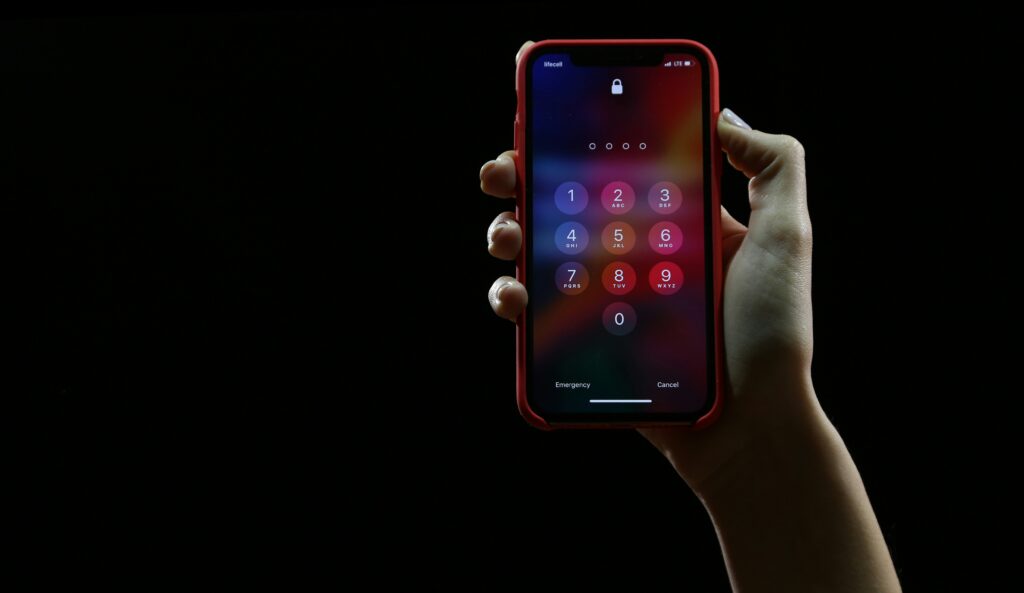
كيفية إعادة تعيين كلمة المرور الخاصة بك في تطبيق MyFitnessPal للهاتف الجوال
إذا كنت تستخدم تطبيق MyFitnessPal على هاتفك الذكي وتحتاج إلى إعادة تعيين كلمة المرور الخاصة بك، يمكنك القيام بذلك مباشرةً من خلال التطبيق. العملية بسيطة، سواء كنت تحاول استعادة الوصول أو تريد فقط تحديث بيانات اعتماد تسجيل الدخول الخاصة بك.
إذا نسيت كلمة المرور ولم تتمكن من تسجيل الدخول
عندما يتم قفل حسابك، اتبع الخطوات التالية:
- افتح تطبيق MyFitnessPal.
- في شاشة تسجيل الدخول، اضغط على "هل نسيت كلمة المرور؟
- أدخل عنوان البريد الإلكتروني المتصل بحساب MyFitnessPal الخاص بك.
- افتح بريدك الإلكتروني وابحث عن رسالة تحتوي على رابط إعادة تعيين كلمة المرور.
- انقر على الرابط واتبع التعليمات لإنشاء كلمة مرور جديدة.
بمجرد تحديث كلمة المرور الخاصة بك، ارجع إلى التطبيق وقم بتسجيل الدخول باستخدام عنوان بريدك الإلكتروني وكلمة المرور الجديدة. يستخدم التطبيق بريدك الإلكتروني لتسجيل الدخول، وليس اسم المستخدم الخاص بك.
إذا لم تشاهد رسالة إعادة التعيين في غضون بضع دقائق، فتحقق من مجلد الرسائل غير المرغوب فيها أو البريد غير الهام أو العروض الترويجية.
إذا قمت بتسجيل الدخول وتريد تغيير كلمة المرور الخاصة بك
يمكنك أيضًا تغيير كلمة المرور من داخل التطبيق إذا كنت قد سجلت الدخول بالفعل وتريد فقط تحديثها.
على نظام iOS:
- اضغط على المزيد في أسفل التنقل.
- انتقل إلى الإعدادات.
- حدد المشاركة والخصوصية.
- اضغط على تغيير كلمة المرور.
على نظام أندرويد:
- اضغط على أيقونة القائمة (ثلاثة خطوط أفقية).
- انتقل إلى الإعدادات.
- اضغط على تغيير كلمة المرور.
سيُطلب منك إدخال كلمة المرور الحالية، متبوعة بكلمة المرور الجديدة. تأكد من أن كلمة مرورك الجديدة آمنة ومختلفة عن أي كلمات مرور مستخدمة سابقًا.
نصائح لإنشاء كلمة مرور قوية وآمنة
يعد استخدام كلمة مرور قوية إحدى أسهل الطرق لحماية حساب MyFitnessPal الخاص بك وبياناتك الشخصية. سواء كنت تقوم بتحديث كلمة المرور الخاصة بك بعد إعادة تعيينها أو مجرد تعزيز تفاصيل تسجيل الدخول الخاصة بك، إليك بعض أفضل الممارسات التي يجب اتباعها:
- استخدم ما لا يقل عن 10 أحرف (أو أكثر) لجعل تخمين كلمة مرورك أكثر صعوبة.
- قم بتضمين مزيج من الأحرف الكبيرة والصغيرة والأرقام والرموز.
- تجنب كلمات المرور الشائعة مثل "123456" أو "كلمة المرور" أو أي شيء يتضمن اسمك أو تاريخ ميلادك.
- لا تعيد استخدام كلمات المرور التي استخدمتها على مواقع أو تطبيقات أخرى.
- لا تشارك كلمة المرور الخاصة بك مع أي شخص، بما في ذلك فرق الدعم أو الأصدقاء.
- فكر في استخدام مدير كلمات المرور لإنشاء كلمات مرور معقدة وتخزينها بشكل آمن.
- قم بتغيير كلمة المرور الخاصة بك بشكل دوري، خاصة إذا كنت تشك في أي نشاط مريب.
باتباع هذه النصائح، ستتمكن من تقليل مخاطر الوصول غير المصرح به والحفاظ على أمان بيانات التغذية واللياقة البدنية الخاصة بك.

ReciMe: منظم وصفات ذكي وبديل ذكي للسعرات الحرارية لتطبيقات التتبع التقليدية
إذا كنت تبحث عن أداة تراعي السعرات الحرارية وتجعل الطهي والتخطيط والتسوق من البقالة أسهل, ريسيمي يقدم حلاً فريداً من نوعه. على الرغم من أنه ليس تطبيقًا تقليديًا لحساب السعرات الحرارية، إلا أن ReciMe يحسب تلقائيًا السعرات الحرارية والعناصر الغذائية لكل وصفة تقوم بحفظها. وهذا يعني أنه لا يزال بإمكانك تتبع ما تأكله دون تسجيل كل مكون يدوياً.
إنه خيار رائع للأشخاص الذين يهتمون بالتوازن الغذائي ولكنهم يرغبون أيضًا في البقاء على اتصال بالوجبات الحقيقية والمكونات الحقيقية والوصفات التي يستمتعون بطهيها بالفعل.
ما الذي يقدمه ReciMe
لقد صممنا في ReciMe تطبيق منظم الوصفات الأكثر شعبية في العالم، وهو مصمم للأشخاص الذين يرغبون في تبسيط روتينهم الغذائي دون فقدان السيطرة على التغذية. يساعدك تطبيقنا على حفظ الوصفات والتخطيط للوجبات وإنشاء قوائم البقالة في ثوانٍ معدودة مع إعطائك تفاصيل واضحة للسعرات الحرارية والماكرو لكل طبق.
- احفظ الوصفات من Instagram و TikTok و Pinterest و YouTube و Facebook وحتى من الملاحظات
- احصل فوراً على معلومات عن السعرات الحرارية والتغذية لكل وصفة محفوظة
- إنشاء قوائم ذكية للبقالة مرتبة حسب ممر السوبر ماركت أو حسب الوصفة
- استخدم مخطط الوجبات لوضع خطط أسبوعية وتقليل الهدر والحفاظ على الاتساق
- الوصول إلى ReciMe على iOS, أندرويدوشبكة الإنترنت، ومن خلال ملحق كروم لسرعة الحفظ
الخيارات المجانية والمميزة
- تمنحك نسختنا المجانية وصولاً كاملاً إلى الميزات الأساسية بحد أقصى 8 وصفات محفوظة
- يفتح الإصدار المميز إمكانية حفظ عدد غير محدود من الوصفات وأدوات متقدمة لمساعدتك على البقاء منظمًا على المدى الطويل
سواء كنت تتتبع السعرات الحرارية بشكل عرضي أو ترغب في الجمع بين التغذية الذكية والطهي المنزلي، يمنحك ReciMe المرونة للقيام بالأمرين من مكان واحد.
جربها فقط - ستحبها:


كيفية الحفاظ على أمان معلومات تسجيل الدخول الخاصة بك في المستقبل
بمجرد أن تستعيد إمكانية الوصول إلى حسابك، من الجيد أن تتخذ بعض الخطوات البسيطة لحماية معلومات تسجيل الدخول الخاصة بك وتجنب المشاكل المستقبلية. مشاكل كلمة المرور شائعة، ولكن مع اتباع العادات الصحيحة، يمكنك تقليل خطر التعرض للإغلاق مرة أخرى.
إليك بعض الطرق السهلة للحفاظ على أمان بيانات تسجيل الدخول الخاصة بك:
- استخدم كلمة مرور قوية وفريدة من نوعها لا تعيد استخدامها على مواقع الويب أو التطبيقات الأخرى.
- قم بتخزين كلمة المرور الخاصة بك في مدير كلمات المرور بدلاً من محاولة تذكرها أو كتابتها في مكان غير آمن.
- قم بتحديث كلمة مرورك بانتظام، خاصةً إذا لاحظت أي شيء مريب أو لم تقم بتغييرها منذ فترة.
- تحقق مرة أخرى من عنوان البريد الإلكتروني المرتبط بحسابك للتأكد من أنه نشط ويمكن الوصول إليه. هذا هو المكان الذي سيتم إرسال رسائل إعادة تعيين البريد الإلكتروني إليه إذا تم قفله في أي وقت.
- قم بتسجيل الخروج من الأجهزة المشتركة أو العامة بعد استخدام التطبيق أو الموقع الإلكتروني، خاصةً على أجهزة الكمبيوتر التي لا تملكها.
- إذا كان ذلك متاحاً في المستقبل، فكِّر في تشغيل المصادقة الثنائية (2FA) إذا كان ذلك متاحاً في المستقبل، وذلك لتوفير مستوى إضافي من الأمان.
إن قضاء بضع دقائق فقط في هذه الخطوات الآن يمكن أن يوفر عليك الوقت والتوتر لاحقًا. إنه جهد صغير يساعد في حماية بياناتك ويحافظ على روتين التتبع الخاص بك دون انقطاع.
الخاتمة
تعد إعادة تعيين كلمة مرور MyFitnessPal عملية سريعة وسهلة الإدارة، سواء كنت تستخدم تطبيق الهاتف المحمول أو الموقع الإلكتروني. سواءً كنت قد نسيت تفاصيل تسجيل الدخول الخاصة بك، أو لاحظت نشاطًا مريبًا، أو ببساطة تريد تعزيز أمان حسابك، فإن اتخاذ إجراء ما لا يستغرق سوى بضع دقائق. إن اتباع الخطوات الموضحة أعلاه يضمن لك العودة إلى تتبع وجباتك وتدريباتك وتقدمك دون تأخير غير ضروري.
يمكن أن يساعدك اتباع عادات استباقية في عادات تسجيل الدخول، مثل استخدام كلمات مرور قوية وتحديث بريدك الإلكترونيّ للاسترداد باستمرار، على تجنب المشكلات المستقبلية والحفاظ على أمان حسابك على المدى الطويل.
الأسئلة الشائعة
1. لقد نسيت كلمة المرور الخاصة بي. كيف يمكنني إعادة تعيينها؟
قم بزيارة www.myfitnesspal.com/account/forgot_password أو انقر على "هل نسيت كلمة المرور؟" على شاشة تسجيل الدخول إلى التطبيق. أدخل بريدك الإلكتروني لتلقي رابط إعادة التعيين.
2. ماذا لو لم أستلم البريد الإلكتروني الخاص بإعادة تعيين كلمة المرور؟
تحقق من مجلدات الرسائل غير المرغوب فيها والرسائل غير المرغوب فيها والعروض الترويجية. تأكد من إدخال البريد الإلكتروني الصحيح. إذا لم يصلك البريد الإلكتروني حتى الآن، حاول مرة أخرى أو اتصل بدعم MyFitnessPal من خلال مركز المساعدة.
3. هل يمكنني إعادة تعيين كلمة المرور الخاصة بي من داخل التطبيق؟
نعم، إذا قمت بتسجيل الدخول. على نظام iOS، انتقل إلى المزيد > الإعدادات > المشاركة والخصوصية > تغيير كلمة المرور. على نظام أندرويد، انتقل إلى القائمة > الإعدادات > تغيير كلمة المرور.
4. ما مدى قوة كلمة المرور الجديدة التي يجب أن تكون؟
عند تغيير كلمة المرور داخل حسابك، يجب ألا تقل عن 10 أحرف. استخدم مزيجًا من الأحرف والأرقام والرموز لتحسين الأمان. تجنب إعادة استخدام كلمات المرور من مواقع أخرى.
5. هل يمكنني استخدام اسم المستخدم الخاص بي لتسجيل الدخول؟
لا، يتطلب MyFitnessPal عنوان بريدك الإلكتروني وكلمة المرور لتسجيل الدخول. اسم المستخدم للرجوع إليه فقط.
6. هل يوجد دعم عملاء إذا لم أتمكن من الوصول إلى حسابي؟
نعم. يمكنك الوصول إلى دعم MyFitnessPal من خلال زيارة مركز المساعدة الخاص بهم وإرسال طلب مساعدة.
